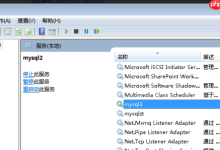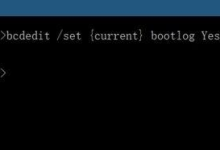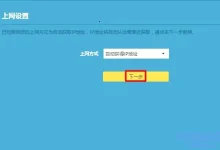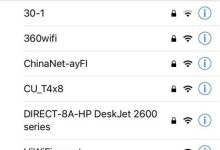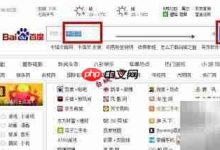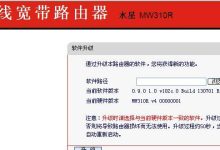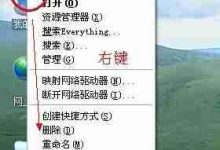1、可通过设置禁用触摸板:进入“设置-设备-触摸板”,关闭开关;2、通过设备管理器禁用:展开“鼠标和其他指针设备”,右键“TouchPad”设备选择禁用;3、使用快捷键:部分设备支持Fn加功能键组合快速关闭触摸板。

如果您在使用Windows 10设备时希望暂时停用触摸板以避免误触,可以通过系统设置或设备管理器进行操作。以下是具体的禁用方法。
本文运行环境:Surface Laptop 4,Windows 10 专业版。
一、通过设置应用禁用触摸板
Windows 10内置了直接开关触摸板的选项,适用于大多数支持该功能的设备。此方法无需进入底层硬件管理界面,操作更直观。
1、点击“开始”菜单,选择“设置”图标(齿轮形状)。
2、在设置窗口中,点击 设备 选项。
3、在左侧菜单中选择 触摸板。
4、在右侧找到“触摸板”开关,将其切换为“关”状态。
二、通过设备管理器禁用触摸板
设备管理器允许用户直接控制硬件设备的启用与禁用状态。此方法适用于所有Windows 10设备,即使设置中无触摸板选项也可操作。
1、右键点击“开始”按钮,从弹出菜单中选择 设备管理器。
2、在设备管理器窗口中,展开“鼠标和其他指针设备”类别。
3、找到名称中包含“TouchPad”或“HID-compliant mouse”的设备项。
4、右键点击该设备,选择 禁用设备,并在确认提示中选择“是”。
三、通过快捷键禁用触摸板
部分笔记本电脑厂商提供了专用的功能键组合来快速开启或关闭触摸板。该方式最快捷,但依赖于厂商驱动支持。
1、查找键盘上的 功能键(Fn) 以及标有触摸板图标的按键(通常位于F1-F12之间)。
2、同时按下 Fn 键与对应的功能键,尝试一次后观察触摸板是否停止响应。
3、若一次无效,可尝试重复操作或查阅设备说明书确认具体组合键。

 路由网
路由网